Varje enhet har sina egenheter och vanliga problem, och Fire Tablets är inget undantag. Om din Fire Tablet fortsätter att starta om oregelbundet finns det några saker du kan försöka lösa problemet. Sedan kan du återgå till att njuta av din enhet till fullo.
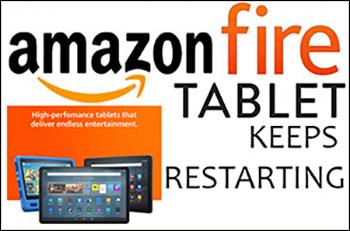
Den här artikeln kommer att förklara hur du fixar en Fire Tablet som fortsätter att starta om.
Utför en hård omstart
Det första du ska försöka är en hård omstart av enheten. För att göra det, tryck och håll in strömknappen i minst fyrtio sekunder tills skärmen indikerar en omstart av enheten. Förhoppningsvis löser detta problemet och du behöver inte prova något annat.
Stäng alla extra appar som körs i bakgrunden
Stäng extra appar som körs i bakgrunden. Dessa kan överbelasta operativsystemet. Använd den fyrkantiga knappen på skärmen längst ned för att se vilka appar som för närvarande körs på din enhet. Svep sedan uppåt för att stänga appar som du inte direkt behöver.
Om stängning av extra appar inte stoppar omstarten, kombinera sedan stängning av extra appar och en hård omstart för att se om detta gör susen. Om stängning av appar och en hård omstart i följd inte fixar den slumpmässiga omstarten kan du kontakta Amazons supportteam. Men innan du gör det finns det ett par andra saker att prova.
Ge enheten lite extra juice
Vissa användare rapporterar att om du ansluter enheten i 30 minuter innan du gör en ny hård omstart kan detta lösa problemet. Se till att använda en laddare av märket Amazon för att utesluta eventuella extra problem med batteriladdning.
Uppdatera Fire OS
Är det möjligt att ditt operativsystem inte är uppdaterat? Kontrollera om några uppdateringar eller patchar finns att ladda ner till din surfplatta. Kanske räcker det med en uppdatering för att lösa eventuella prestandaproblem.
Håll apparna uppdaterade också
Kanske en appuppdatering över hela linjen är lösningen. För att uppdatera apparna på en gång, följ dessa steg:
- Öppna Inställningar."
- Välj "Appar och spel."
- Välj "Amazon Application Settings."
- Tryck på "Appstore".
- Tryck på "Automatiska uppdateringar" och se till att de är aktiverade.
- Anslut till Wi-Fi och anslut din enhet, och låt den uppdatera alla appar som är aktuella.
Rensa cachen
En Fire Tablets cache kan fastna med extra information som du inte längre behöver. Rensa cachen för att se om den bearbetar för många saker och stängs av som ett resultat.
- Öppna Inställningar."

- Välj "Appar och aviseringar".

- Välj "Hantera alla applikationer."
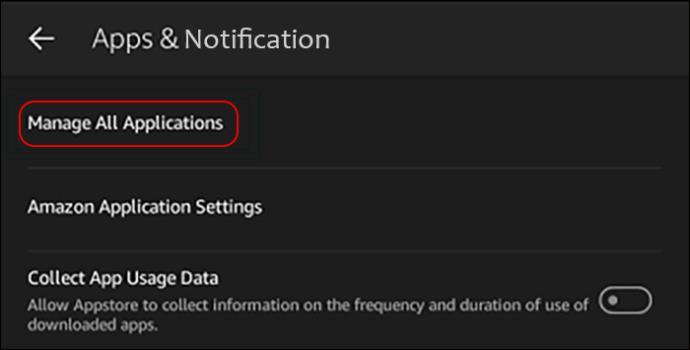
- Tryck på "Se alla".
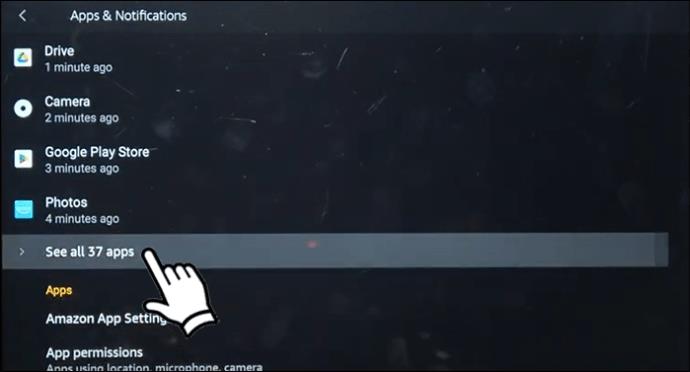
- Välj "Lagring".
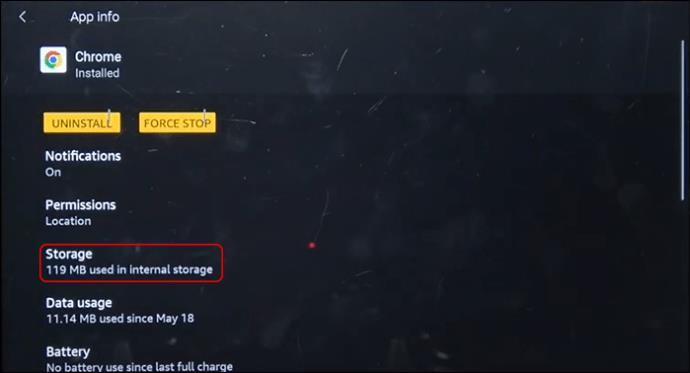
- Välj "Rensa data" eller "Rensa lagring" och sedan "Rensa cache" om alternativet ges.
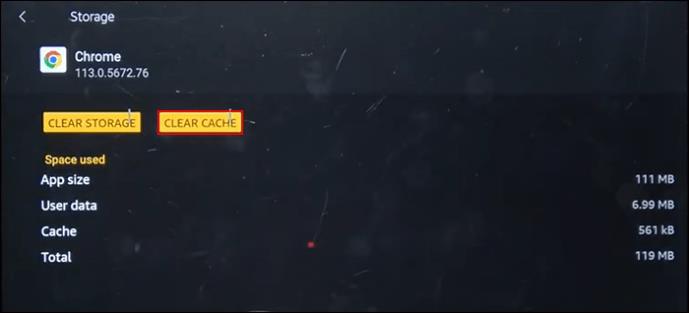
Starta om surfplattan för att se om alla dina slumpmässiga omstartsproblem har lösts.
Kontrollera din lagring
Precis som cachen kan skräpa upp ditt operativsystem, så kan lagring av stora filer som tar upp hela surfplattans minne.
- Öppna Inställningar."

- Tryck på "Lagring".
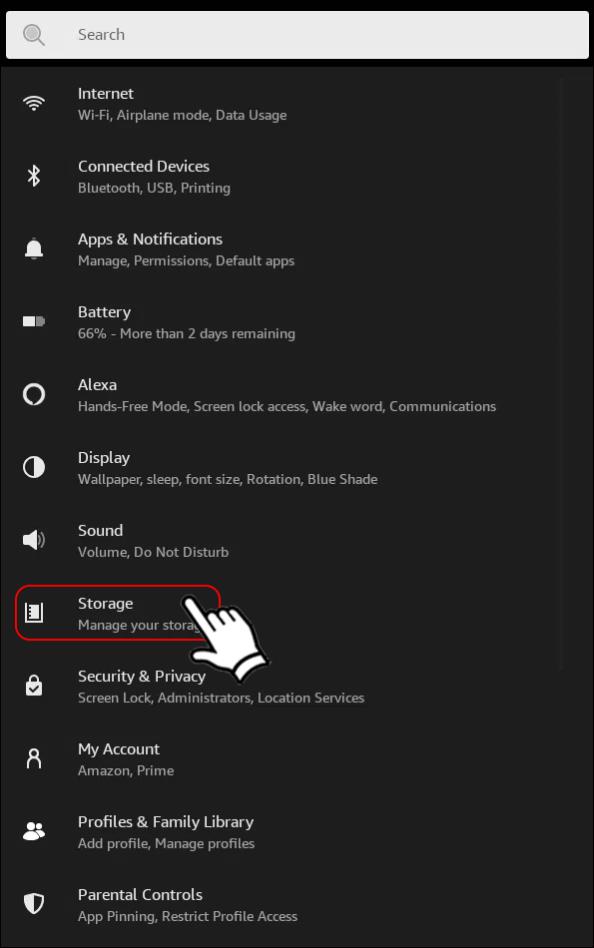
- Klicka på "Intern lagring".
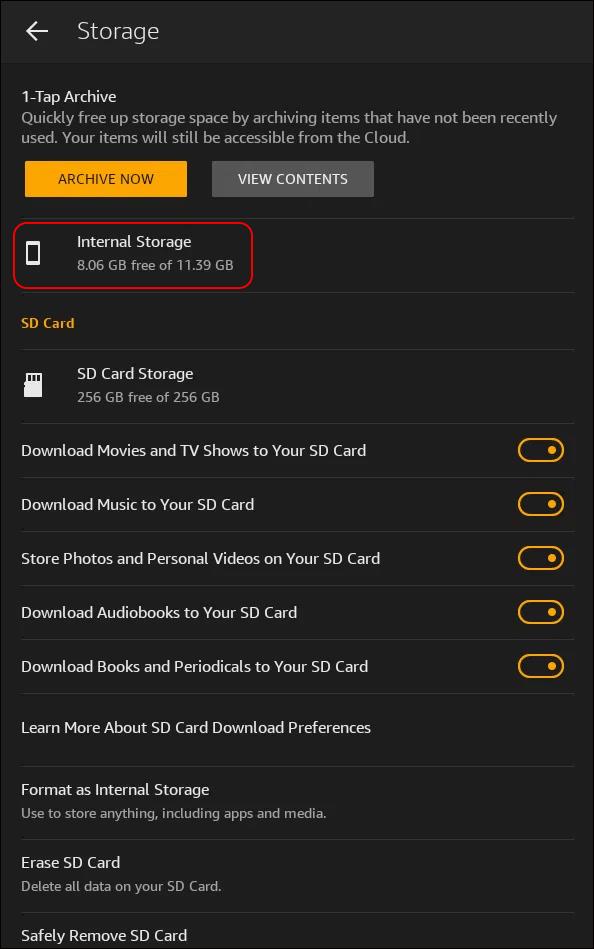
Ta en titt på din surfplattas lagringsinformation. Enorma filmfiler som du inte längre behöver lagrade på din surfplatta kan ta upp stora mängder data. En annan lömsk datainsamling är rader av gammal text fulla av videor och bilder som din surfplatta fortfarande lagrar. Du kanske har laddat ner massor av böcker från Kindle som du har läst klart men aldrig tagit bort. Ta bort allt extra som kommer att frigöra data för ditt upptagna system.
Kontrollera om det finns inställningsproblem
Om du av misstag har inaktiverat några av systemfunktionerna är det möjligt att detta är orsaken till dina problem.
- Öppna menyn Inställningar och tryck på "Applikation".

- Bläddra igenom systemapplikationerna för att se om några är inaktiverade.
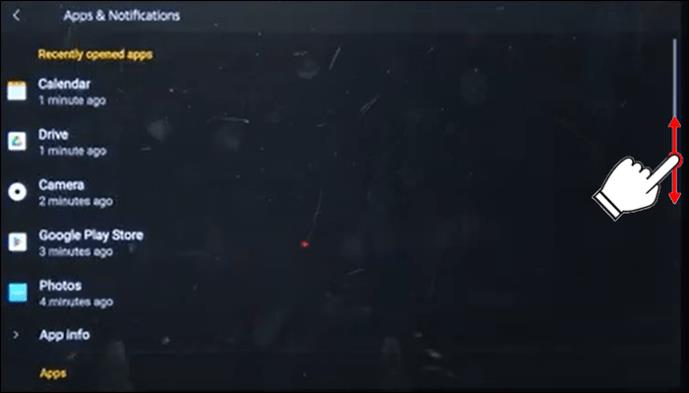
Om du ser inaktiverade appar, gör en liten webbsökning för att se vad varje app gör och om detta kan vara orsaken till de slumpmässiga omstarterna. Alternativt, om du känner dig modig, aktivera dem en i taget och se om det löser eventuella omstartsproblem.
Sök efter virus eller skadlig programvara
Om skadlig programvara har kommit in i ditt system på något sätt kan det göra att surfplattan startas om vid obekväma tider. Antivirusprogram kan kontrollera om du har programvara på din surfplatta med felaktig avsikt. Kör programvaran själv för att ta bort eventuella virus eller ta in surfplattan till en mjukvaruspecialist för att felsöka den.
Programvarukorruption
Systemprogramvaran kan också vara skadad och orsaka problem precis som om det vore en mjukvaruattack utifrån. Om så är fallet är det bästa alternativet att återställa surfplattan till fabriksinställningarna. Detta innebär förlust av data på surfplattan, så du vill säkerhetskopiera allt som är viktigt för dig. Men om allt annat misslyckas kommer en återställning förmodligen att lösa problemet.
- Gå till Inställningar."

- Välj "Enhetsalternativ".
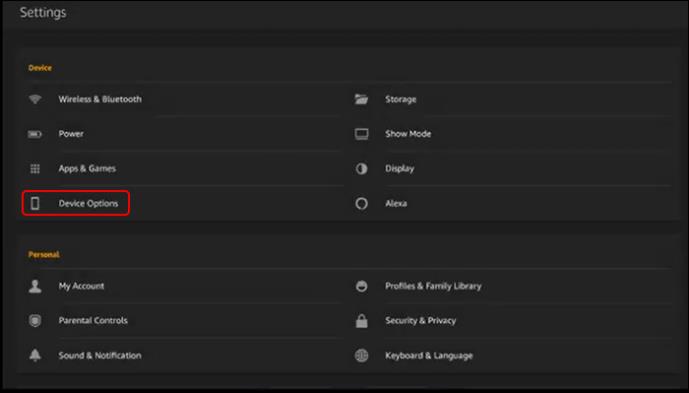
- Välj "Återställ till fabriksinställningar."
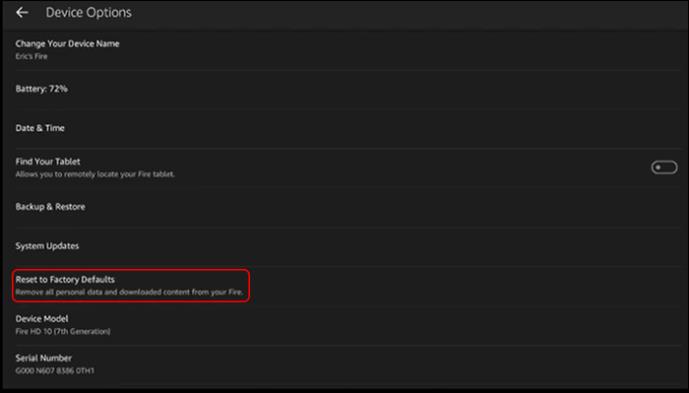
- Tryck på "Återställ".

Vanligtvis kommer en återställning att återställa enheten till sitt ursprungliga skick.
Kontrollera om det finns ett överhettat batteri
Om ett batteri överhettas kan detta göra att en enhet startas om om och om igen. Om din enhet eller dess laddare har stått i värmen för länge, eller om de överhettas på grund av användning, låt dem svalna och överväg att byta ut delar som är permanent skadade. Kom ihåg att ge din enhet gott om ventilation för att hålla en säker temperatur.
Om du misstänker ett överhettningsproblem, stäng av enheten och låt den svalna. När den har svalnat ansluter du den till en fungerande laddare. Låt enheten ladda till 100 % utan att slå på den. När den är fulladdad, slå på den och se om omstartsdilemmat är löst.
Kontrollera att batterianslutningen inte är lös
En Fire Tablet kan starta om okontrollerat om laddarens anslutning är lös och den har svårt att hålla rätt mängd laddning. Testa med en annan laddare för att se om detta löser omstartsproblemet.
Koppla bort externa enheter
Om ingen av dessa idéer har fungerat ännu, kontrollera att du inte har externa enheter anslutna till din surfplatta. Även om de har fungerat felfritt tidigare kan en USB-enhet eller annan hårdvara orsaka konflikter i systemet och få Fire Tablet att starta om.
Kontrollera SD-kortet
Problem med SD-kort har enligt uppgift varit orsaken till att Fire Tablets startade om okontrollerat. De flesta surfplattor bör kunna köras utan SD-kortet på plats, så ta bort SD-kortet och slå på enheten. Testa det för att se om detta fixar omstarterna. Om det gör det, byt ut SD-kortet. Du kan också prova att sätta in det gamla SD-kortet igen för att se om det kommer att fungera korrekt framöver.
Titta på hårdvarureparation
Om hårdvaran är trasig kan detta orsaka omstartsproblem. Trasiga pixlar eller felaktiga hårdvaruanslutningar kan orsaka upprepade omstarter. Detta kommer att kräva en expert för att diagnostisera och reparera det. Om inget annat fungerar, ta med surfplattan till någon som kan undersöka maskinvaruproblem.
Kontakta kundsupport
Slutligen, om du inte kan ta reda på hur du förhindrar att din Fire-surfplatta startas om om och om igen, kan det vara dags att kontakta Amazons kundtjänst. De kommer att kunna vägleda dig i nästa steg för att lösa dina omstartsproblem.
Fire Tablet Startar om Woes
Fire Tablet är en kraftfull enhet, men det betyder inte att den inte kommer att uppleva problem då och då. När din Fire-surfplatta startar om utan någon uppenbar anledning finns det många felsökningsidéer att prova. Efter omstart, laddning och uppdatering av surfplattan är det troligt att problemet åtgärdas. Om inte, finns det flera sätt att rensa upp ett fast system för att åtgärda omstartsproblemet. När inget av dessa alternativ fungerar kan Amazon Customer Care arbeta med dig för att lösa problemet en gång för alla.
Har du någonsin haft en Fire Tablet som startat om om och om igen? Om så är fallet, använde du något av tipsen och tricken i den här artikeln för att lösa problemen? Låt oss veta i kommentarsfältet nedan.

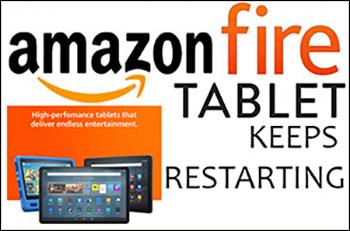


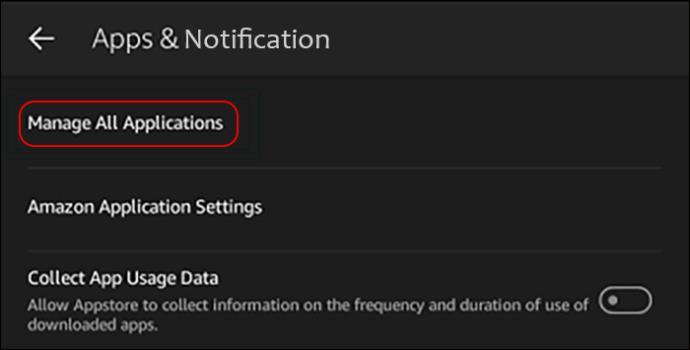
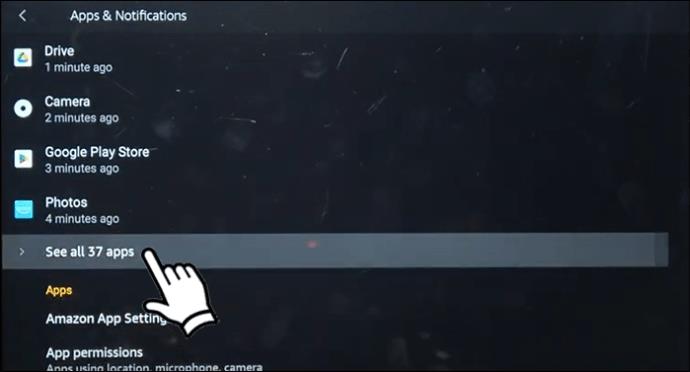
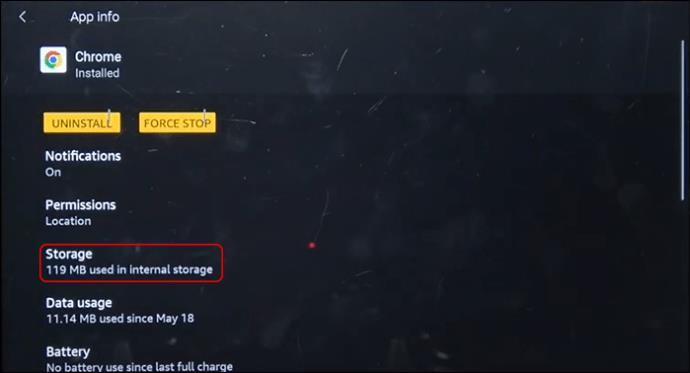
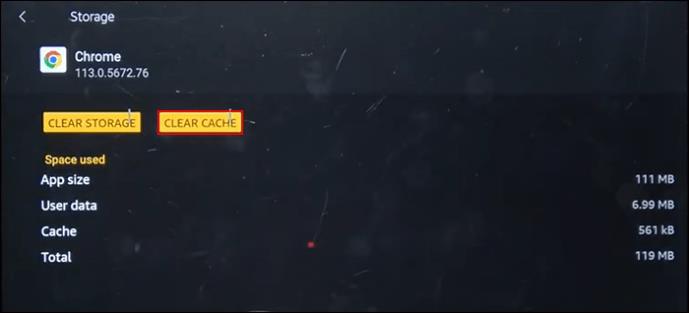
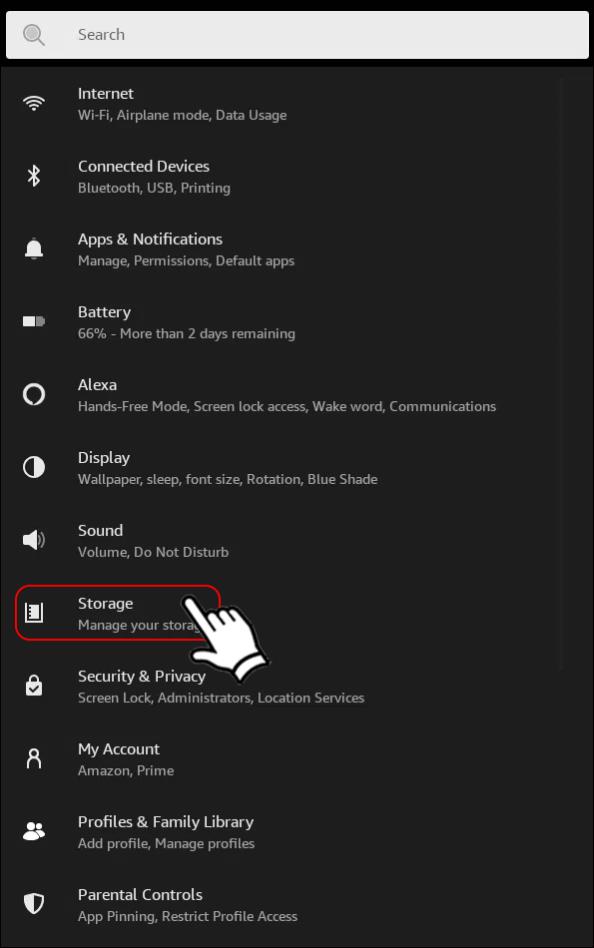
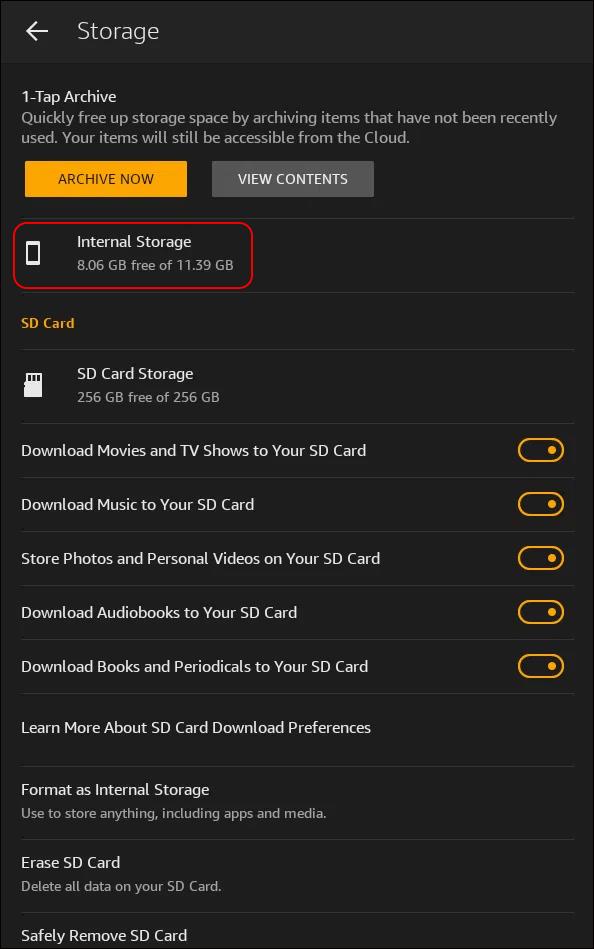
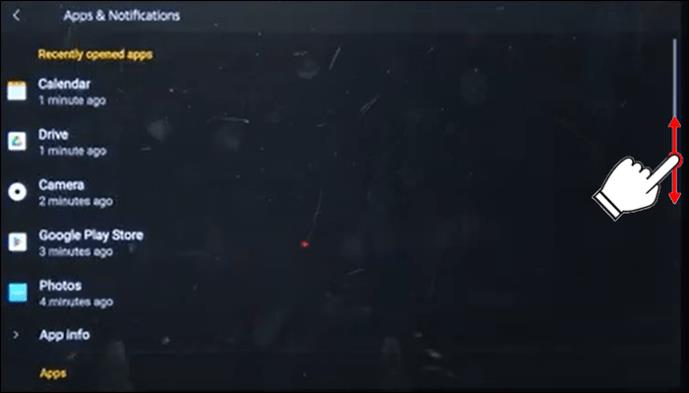
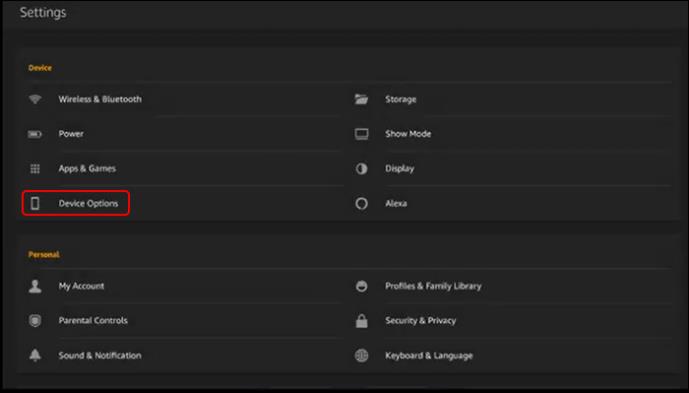
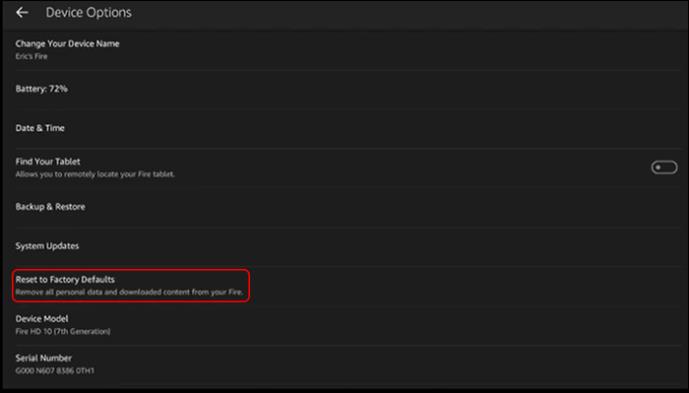







![Ta reda på hur du gör försättssidor i Google Dokument [Enkla steg] Ta reda på hur du gör försättssidor i Google Dokument [Enkla steg]](https://blog.webtech360.com/resources3/images10/image-336-1008140654862.jpg)

